1. Apertura e Reg Key del Visual Basic 6
2. Proprietà e caratteristiche di ogni Oggetto
3. Inserire l’evento all’interno di un Oggetto
4. Compilare il programma in .exe
1. Per poter realizzare programmi oltre al codice interno, ci serve poter salvare i nostri progetti in programmi .exe funzionabili. Per poter far ciò ci occorre registrare le chiavi necessarie per far questo. Apriamo la versione Portable del nostro Visual Basic 6 e ci compariranno 2 scritte: Reg Key e Run Visual Basic 6. Clicchiamo su Reg Key, ci spunterà un Alert, noi procediamo fino alla fine; Ora è possibile compilare i nostri amati programmi, è da ricordare che questo procedimento si esegue solamente una volta. Ora non ci resterà ogni volta che apriamo il Visual Basic di cliccare su Run Visual Basic 6, dopodichè procedere scegliendo il progetto Standard EXE, si aprirà la schermata principale per poter programmare.
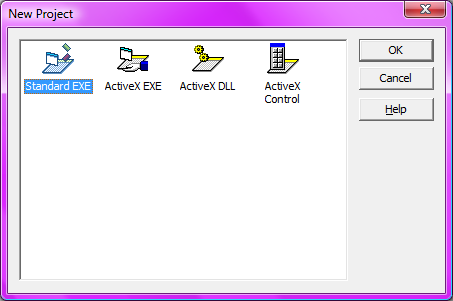
2. Alla nostra sinistra troveremo varie icone (ToolBox ) che rappresentano gli Oggetti principali per poter organizzare gli eventi basterà trascinare l’oggetto sul Form.

Sappiamo però che ogni icona rappresenta un Oggetto diverso con caratteristiche e proprietà diverse, impariamo a conoscerle:
- Il Textbox e il controllo Label. Il Textbox è uno tra i più usati nel linguaggio, costituito da una casella di testo che potrà essere modificata di dimensione a nostro parere, i controlli Textbox offrono agli utenti un modo naturale per immettere valori in un programma. Le proprietà di base (visibili a sinistra della schermata dopo aver cliccato una volta su un Oggetto presente nel Form) sono la proprietà Text (Scritte visibili all’esecuzione del programma all’avvio del Form), e la proprietà Multiline che è in grado di inserire più righe al nostro Text (viene associata alla proprietà Scrollbars, perchè se la prima viene attivata e il tasto supera la base visibile, con la seconda proprietà è possibile scorrere il text e leggere tutto il suo contenuto). Il Label presenta carratteristiche simile al Texbox, il suo contenuto non è modificabile dall’utente.
- I controlli CommandButton,CheckBox e OptionButton, questi controlli a differenza del Textbox offrono poche proprietà e sono altrettanto gestibili con poche righe di codice, il primo controllo crea un evento ogni sua volta che viene premuto, con il secondo è possibile creare eventi che si creano con la sua spunta (nel caso del checkbox può essere spuntato tra una scelta del Sì e No, Vero e Falso) mentre il OptionButton offre solo una scelta e viene spesso associato al controllo Frame, infatti procedendo in questo modo vi è una sola scelta dentro l’area contenuta dal Frame.
- I controlli ListBox e ComboBox. Condividono molte proprietà, metodi ed eventi e sono leggermente più potenti. Il controllo ListBox per quanto riguarda l’aspetto è simile al Textbox ma si differenzia per la divisione in righe di ogni parola, hanno molte proprietà che preferisco non accennare, mentre i ComboBox in breve offrono solamente una scelta tra frasi/parole scorrendo la lista.
- I controlli PictureBox e Image. Tutti e due consentono di visualizzare un immaggine all’interno di un Form. I controlli PictureBox supportano tutte le proprietà associate all’output grafico, in questo controllo è possibile inserire un immagine in molti formati tra cui: BMP, DIB, WMF, EMF, GIF, JPEG, ICO e CUR. I controlli Image sono molto più limitati rispetto ai precedenti infatti non supportano i metodi grafici e le proprietà AutoRedraw e ClipControls.
- Il ScrollBar è un controllo abbastanza semplice che permette di spostare l’indicatore scrollabile, e reagisce ad eventi correlati ad esso.
- I controlli DriveListBox, DirListBox e FileListBox. Il controllo DriveListBox è un controllo simile al ComboBox che viene riempito tramite le lettere del drive e l’etichette del volume. Il DirListBox è simile al controlli ListBox ma visualizza la struttura di directory. Il Controllo FileListBox visualizza tutti i file in una determinata directory.
- Il controllo Timer. Esso è invisibile in fase di esecuzione e genera eventi a un determinato periodo di tempo, modificando la proprietà Interval si modifica tutto ciò.
- Controlli Line, Shape e OLE. Il controllo Line è un controllo di tipo decorativo mentre il controllo Shape è un estensione del controllo Line. Il controllo OLE permette di gestire altri programmi al suo interno (Esempio: Excel).
3. La domanda più rincorrente del programmatore principiante è “Come gestisco degli eventi?”, “Dove inserisco i codici?”. Bene, per inserire un evento basterà andare nella schermata principale del Form e cliccare due volte su un controllo, la
finestra si andrà a posare sulla schermata di programmazione dove potremo inserire i nostri codici.
Supponiamo un doppio click sul nostro Form, visualizzeremo un codice del tipo:
Private Sub Form_Load() , qui si potranno inserire gli eventi che si attiveranno durante il caricamento del Form, basta appunto osservare l’inizio del codice, se fosse stato: Private Sub Form_Click() , significherebbe che potremo inserire determinati eventi che si sprigioneranno al Click sul Form. Ogni codice deve essere inserito sotto la dichiarazione dell’oggetto e deve terminare con il codice “End Sub” che dichiara la fine degli eventi di quel controllo.

4. La compilazione del programma è molto semplice, ci basterà andare in alto su File e scegliere la voce Make Project1.exe, dopodichè basta selezionare il percorso desiderato in cui si andrà a salvare il nostro programma, in caso vi siano errori durante la compilazione non ve lo farà salvare e vi segnerà con un il tipo di errore, per chi è alle prime basi suggerisco all’inizio della
dichiarazione del controllo di inserire un codice del tipo: “On Error Resume Next”, in questo caso si ignorerà l’errore e si passerà al evento successivo, gli errori in fase di esecuzione possono essere molteplici, alcune linee di codice richiedono un Modulo, ossia per dichiarare alcune funzioni, per aggiungere un codice a livello di modo ci basterà andare su Project e scegliere la voce Add
Module.
Ricorda: La versione portable di Visual Basic 6 è di facile individuazione nel Web, quindi evito link di Download.
2. Proprietà e caratteristiche di ogni Oggetto
3. Inserire l’evento all’interno di un Oggetto
4. Compilare il programma in .exe
1. Per poter realizzare programmi oltre al codice interno, ci serve poter salvare i nostri progetti in programmi .exe funzionabili. Per poter far ciò ci occorre registrare le chiavi necessarie per far questo. Apriamo la versione Portable del nostro Visual Basic 6 e ci compariranno 2 scritte: Reg Key e Run Visual Basic 6. Clicchiamo su Reg Key, ci spunterà un Alert, noi procediamo fino alla fine; Ora è possibile compilare i nostri amati programmi, è da ricordare che questo procedimento si esegue solamente una volta. Ora non ci resterà ogni volta che apriamo il Visual Basic di cliccare su Run Visual Basic 6, dopodichè procedere scegliendo il progetto Standard EXE, si aprirà la schermata principale per poter programmare.
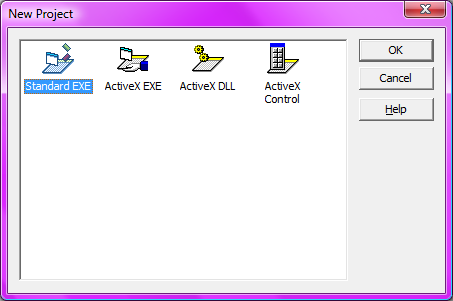
2. Alla nostra sinistra troveremo varie icone (ToolBox ) che rappresentano gli Oggetti principali per poter organizzare gli eventi basterà trascinare l’oggetto sul Form.

Sappiamo però che ogni icona rappresenta un Oggetto diverso con caratteristiche e proprietà diverse, impariamo a conoscerle:
- Il Textbox e il controllo Label. Il Textbox è uno tra i più usati nel linguaggio, costituito da una casella di testo che potrà essere modificata di dimensione a nostro parere, i controlli Textbox offrono agli utenti un modo naturale per immettere valori in un programma. Le proprietà di base (visibili a sinistra della schermata dopo aver cliccato una volta su un Oggetto presente nel Form) sono la proprietà Text (Scritte visibili all’esecuzione del programma all’avvio del Form), e la proprietà Multiline che è in grado di inserire più righe al nostro Text (viene associata alla proprietà Scrollbars, perchè se la prima viene attivata e il tasto supera la base visibile, con la seconda proprietà è possibile scorrere il text e leggere tutto il suo contenuto). Il Label presenta carratteristiche simile al Texbox, il suo contenuto non è modificabile dall’utente.
- I controlli CommandButton,CheckBox e OptionButton, questi controlli a differenza del Textbox offrono poche proprietà e sono altrettanto gestibili con poche righe di codice, il primo controllo crea un evento ogni sua volta che viene premuto, con il secondo è possibile creare eventi che si creano con la sua spunta (nel caso del checkbox può essere spuntato tra una scelta del Sì e No, Vero e Falso) mentre il OptionButton offre solo una scelta e viene spesso associato al controllo Frame, infatti procedendo in questo modo vi è una sola scelta dentro l’area contenuta dal Frame.
- I controlli ListBox e ComboBox. Condividono molte proprietà, metodi ed eventi e sono leggermente più potenti. Il controllo ListBox per quanto riguarda l’aspetto è simile al Textbox ma si differenzia per la divisione in righe di ogni parola, hanno molte proprietà che preferisco non accennare, mentre i ComboBox in breve offrono solamente una scelta tra frasi/parole scorrendo la lista.
- I controlli PictureBox e Image. Tutti e due consentono di visualizzare un immaggine all’interno di un Form. I controlli PictureBox supportano tutte le proprietà associate all’output grafico, in questo controllo è possibile inserire un immagine in molti formati tra cui: BMP, DIB, WMF, EMF, GIF, JPEG, ICO e CUR. I controlli Image sono molto più limitati rispetto ai precedenti infatti non supportano i metodi grafici e le proprietà AutoRedraw e ClipControls.
- Il ScrollBar è un controllo abbastanza semplice che permette di spostare l’indicatore scrollabile, e reagisce ad eventi correlati ad esso.
- I controlli DriveListBox, DirListBox e FileListBox. Il controllo DriveListBox è un controllo simile al ComboBox che viene riempito tramite le lettere del drive e l’etichette del volume. Il DirListBox è simile al controlli ListBox ma visualizza la struttura di directory. Il Controllo FileListBox visualizza tutti i file in una determinata directory.
- Il controllo Timer. Esso è invisibile in fase di esecuzione e genera eventi a un determinato periodo di tempo, modificando la proprietà Interval si modifica tutto ciò.
- Controlli Line, Shape e OLE. Il controllo Line è un controllo di tipo decorativo mentre il controllo Shape è un estensione del controllo Line. Il controllo OLE permette di gestire altri programmi al suo interno (Esempio: Excel).
3. La domanda più rincorrente del programmatore principiante è “Come gestisco degli eventi?”, “Dove inserisco i codici?”. Bene, per inserire un evento basterà andare nella schermata principale del Form e cliccare due volte su un controllo, la
finestra si andrà a posare sulla schermata di programmazione dove potremo inserire i nostri codici.
Supponiamo un doppio click sul nostro Form, visualizzeremo un codice del tipo:
Private Sub Form_Load() , qui si potranno inserire gli eventi che si attiveranno durante il caricamento del Form, basta appunto osservare l’inizio del codice, se fosse stato: Private Sub Form_Click() , significherebbe che potremo inserire determinati eventi che si sprigioneranno al Click sul Form. Ogni codice deve essere inserito sotto la dichiarazione dell’oggetto e deve terminare con il codice “End Sub” che dichiara la fine degli eventi di quel controllo.

4. La compilazione del programma è molto semplice, ci basterà andare in alto su File e scegliere la voce Make Project1.exe, dopodichè basta selezionare il percorso desiderato in cui si andrà a salvare il nostro programma, in caso vi siano errori durante la compilazione non ve lo farà salvare e vi segnerà con un il tipo di errore, per chi è alle prime basi suggerisco all’inizio della
dichiarazione del controllo di inserire un codice del tipo: “On Error Resume Next”, in questo caso si ignorerà l’errore e si passerà al evento successivo, gli errori in fase di esecuzione possono essere molteplici, alcune linee di codice richiedono un Modulo, ossia per dichiarare alcune funzioni, per aggiungere un codice a livello di modo ci basterà andare su Project e scegliere la voce Add
Module.
Ricorda: La versione portable di Visual Basic 6 è di facile individuazione nel Web, quindi evito link di Download.


